Защо не е безжичен дисплей в Windows 10? Грешка Налична Miracast, без HDCP
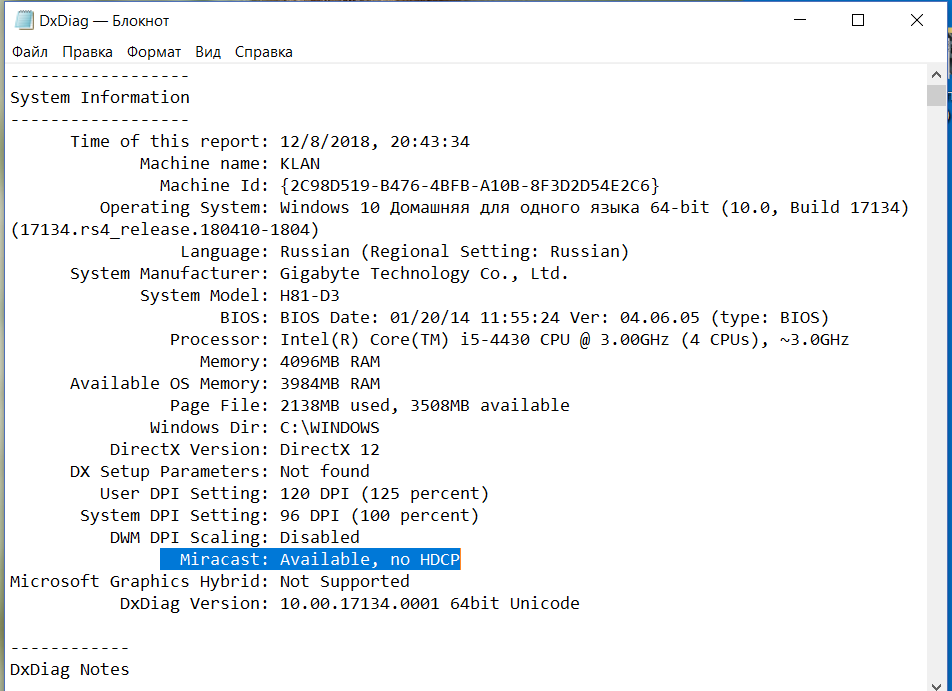
- 3540
- 347
- Ray Ward
Защо не е безжичен дисплей в Windows 10? Грешка "Miracast: Налично, без HDCP"
Добър ден. Не мога да свържа компютър към Smart TV чрез Miracast. Smart TV - LG39LB650V.Компютърът пише: Miracast: Налично, без HDCP. (Miracast: е на склад, не поддържа HDCP). Какво означава това, не разбирам.
Трябва да видя видео файлове, намерени в браузър на компютър чрез Smartwa.
Опитах се да разгледам браузъра на Microsoft Edge в Windows 10, описан от вас по същия начин, не мога да намеря устройството. Пише, че компютърът не поддържа Miracast, така че безжичната проекция от него не е възможна.
Отговор
Добър ден. Нека се опитаме да го разберем. За да можете да свържете компютъра (Windows 10) с Smart TV TV (във вашия случай, той е LG), е необходимо да поддържате тази технология както на компютъра, така и на телевизора. Както го разбирам, в телевизора в настройките вие активирахте Miracast (Widi).
На компютъра поддръжката за безжичен дисплей трябва да бъде или от страната на видеокартата и адаптера Wi-Fi. Тъй като имате компютър, мога да предположа, че изобщо няма Wi-Fi модул. И разбира се, че "безжичният дисплей" няма да работи. Но да предположим, че вашият компютър е инсталиран от USB или PCI Wi-Fi адаптер. Или обикновено имате лаптоп. Има Wi-Fi в Windows 10 настройки, компютърът вижда безжични мрежи.
Не всички видеокарти и Wi-Fi адаптери поддържат функцията Miracast (WIDI). Проверете, че е много просто. Ние стартираме командния ред от името на администратора и изпълняваме командата Netsh Wlan Show Driver.
Там ще бъде написано дали безжичен дисплей се поддържа или не. Ако не, той ще бъде посочен от страната на кое устройство проблемът: графичният драйвер или Wi-Fi драйвера. На екрана можете да видите, че моята видеокарта поддържа Miracast/Widi, но Wi -fi адаптер не е. Когато сменя адаптера на друг (например TP-Link TL-WN725N V2), тогава всичко работи.
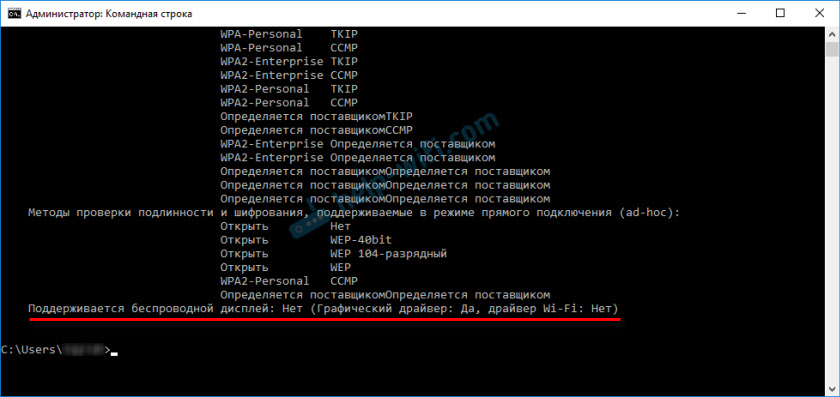
Прочетете повече за тази проверка и като цяло относно настройката на тази технология в статията: Безжичен дисплей Miracast (WIDI) в Windows 10.
Ако в компютъра ви има Wi-Fi, но Miracast/Widi не работи с телевизора, опитайте се да направите следното:
- Използвайте областната карта и Wi-Fi адаптер. Изтеглете нови драйвери от уебсайта на производителя и ги инсталирайте.
- Проверете дали стартира услугата WLAN.
- Можете да потърсите информация в Интернет, за да поддържате функцията „Безжичен дисплей“ с вашия Wi-Fi адаптер. Не всички адаптери я подкрепят. Дори на най -новите шофьори.
- Помислете за опцията за свързване на компютър към HDMI TV. По въздух, дори ако успеете да конфигурирате всичко, най -вероятно ще има малко закъснение.
И трите екранни снимки, които сте прикрепили, видях. Но не ги добави, тъй като няма информация за тях. Можете да допълвате въпроса си или да зададете допълнителни въпроси в коментарите.
- « Връзка към мрежовия диск през втория рутер
- Проблемът с отварянето на конкретен сайт в браузъра Mozilla Firefox »

